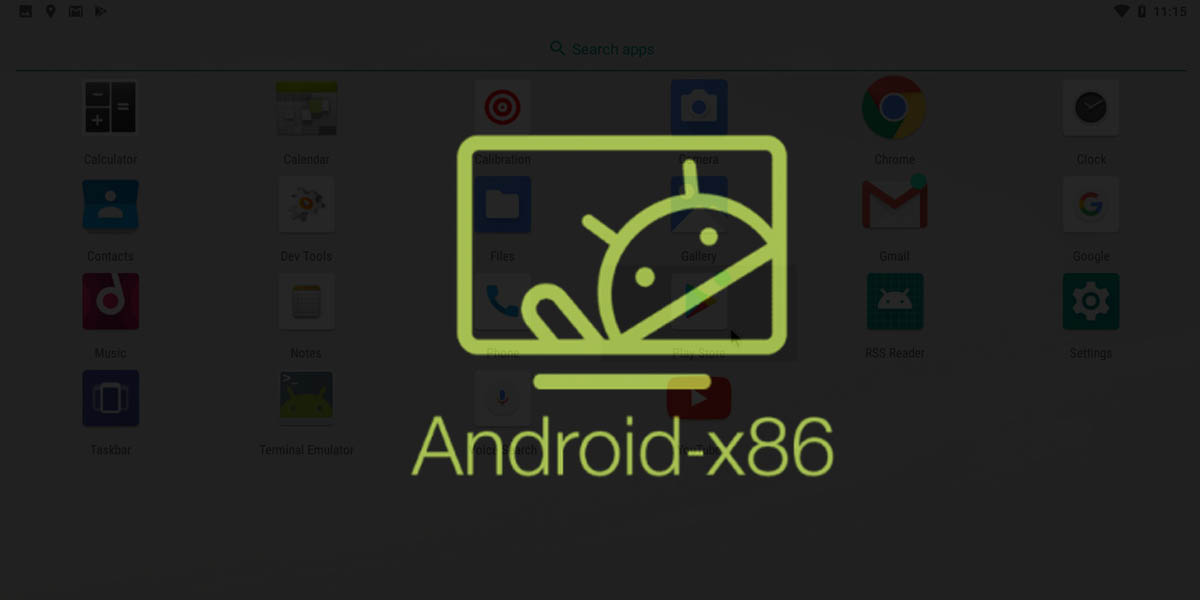
Android es un sistema operativo con la capacidad de adaptarse a casi cualquier hardware, y además es de código abierto. Una parte de la comunidad de desarrolladores sabe muy bien esto, y por eso se mantienen empeñados en llevar Android a cualquier sitio, como los ordenadores personales.
Android-x86, es un proyecto que lleva Android a nuestro PC, con la finalidad de cubrir el hueco que ocupa Google con ChromeOS y que, recordamos, permite instalar aplicaciones Windows en él. Sin embargo, lo hace desde la óptica del código abierto y el apoyo de la comunidad, para que funcione.
El último intento por hacer algo similar fue con Remix OS, que fue descontinuado en 2017, dejando a Android-x86 casi solo en esta labor, al menos hasta que Fuchsia OS, la iniciativa de Google, entre en juego.
Recientemente, se publicaron las primeras imágenes Release Candidate de Android-x86 basadas en Android 9 Pie, tanto para ordenadores de 32 bits, como de 64 bits. Y vienen cargadas de novedades.
Características clave de Android-x86 9 Pie
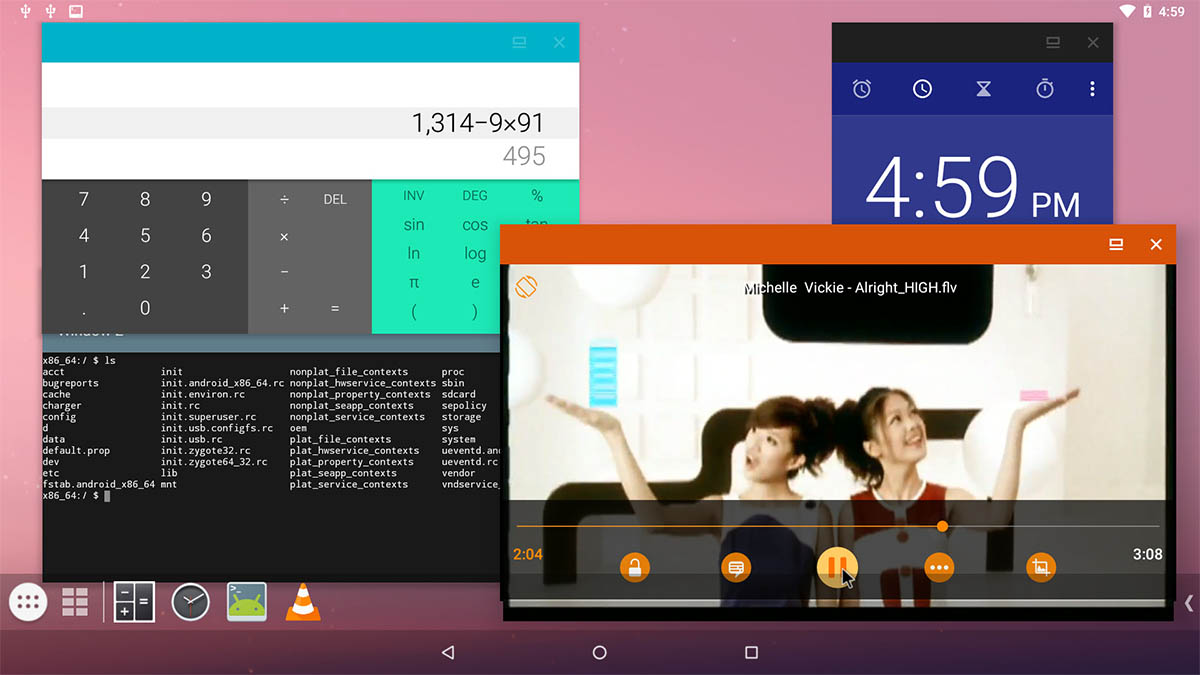
- Soporte para kernel y aplicaciones de 64 bits y 32 bits, así como el nuevo kernel LTS 4.19.80.
- Soporte para aceleración por hardware OpenGL ES 3.X, compatible con Intel, AMD, Nvidia y QEMU.
- Admite OpenGL ES 3.0 a través de SwiftShader, para el renderizado por software de gráficas no compatibles.
- Soporte de códecs acelerados por hardware para dispositivos de la familia gráfica Intel HD y G45.
- Admite arranque seguro desde UEFI e instalación en disco UEFI.
- Instalador con interfaz gráfica basada en texto.
- Soporte de temas para GRUB-EFI.
- Soporte para multitáctil, audio, WiFi, Bluetooth, sensores, cámara y Ethernet (solo DHCP).
- Montaje automático de dispositivos usb externos y tarjetas SD.
- Se agregó Taskbar como un launcher alternativo que coloca un menú de inicio y una bandeja de aplicaciones recientes en la parte superior de su pantalla, además de admitir la función de colocar ventanas en el tamaño que prefiera el usuario.
- Se habilita «ForceDefaultOrientation» en dispositivos sin sensores conocidos.
- Soporte para actualizaciones no oficiales.
- Se agregó soporte experimental de Vulkan para las nuevas GPU Intel y AMD.
- Se podrá simular el adaptador WiFi desde Ethernet, para aumentar la compatibilidad de la aplicación.
- Soporte de mouse para máquinas virtuales que incluyen VirtualBox, QEMU, VMware e Hyper-V.
Cómo instalar una ISO de Android-x86 en tu PC
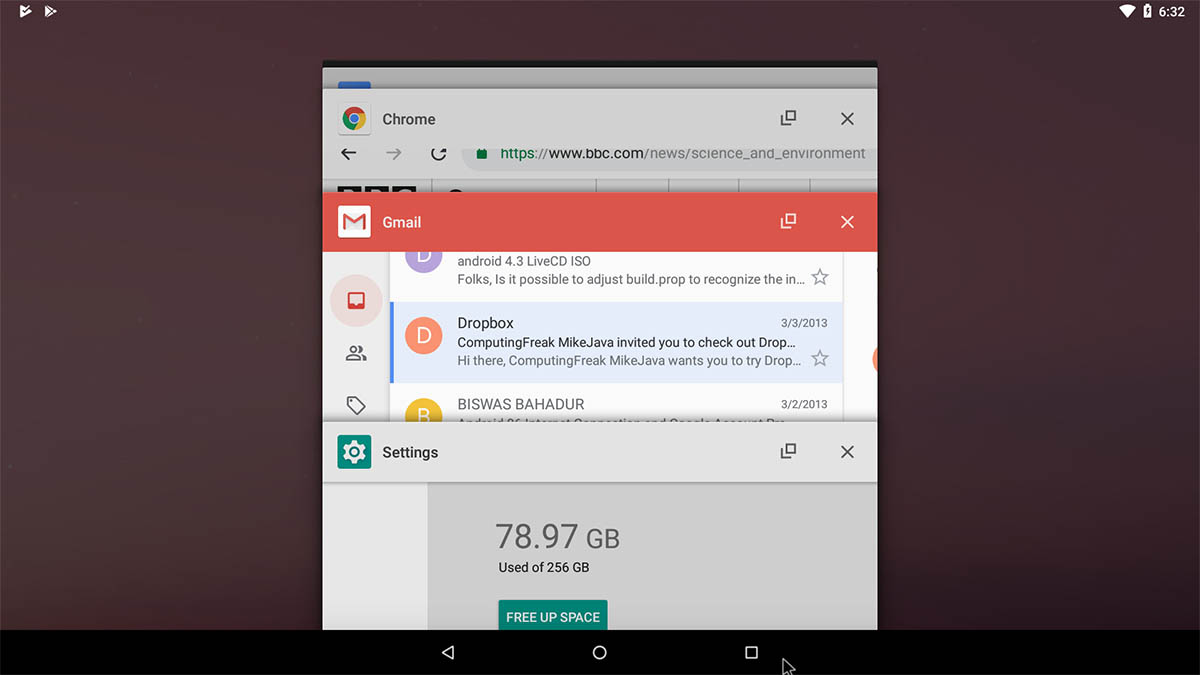
Android-x86 es una distribución GNU/Linux, por tanto, puede instalarse como un sistema operativo único, como el caso de Windows. Los desarrolladores han diseñado un instalador muy fácil de entender, logrando que el proceso sea bastante sencillo e intuitivo.
- Descargar la última actualización de Android-x86, disponible en FossHub.
- Grabar la imagen ISO de Android-x86 en un disco óptico, o bien crear un USB booteable con Win32 Disk Imager.
- Reiniciar el ordenador e iniciar desde el instalador de Android-x86, ahí deberás elegir “Install Android to hard disk” para iniciar el proceso.
- Después de un segundo boot, podrás ver las particiones existentes en el ordenador. Puedes elegir o modificar una ya creada, e instalar Android-x86 en ella, o bien crear una nueva con la opción “Create/Modify partitions”. También puedes instalarlo en un pendrive USB, para que se ejecute directamente desde ahí.
- Android-x86 puede coexistir con otros sistemas operativos en una misma partición, si es tu caso, puedes elegir no formatearla para conservar tus datos intactos. De lo contrario, elige un sistema de archivos para darle formato a la partición.
- La siguiente pregunta que encontrarás, refiere a instalar el gestor de arranque múltiple GRUB. Por lo general, debes responder que sí, a menos que desees instalar el gestor de arranque manualmente.
- Si todo va bien, la instalación debería iniciar, mostrando una barra de progreso en el camino.
- Una vez finalizada la instalación, se te permitirá iniciar Android-x86 de inmediato, o bien reiniciar el ordenador, selecciona la opción de tu preferencia.
- ¡Listo! Es momento de disfrutar.
Fuente | Blog de Android-x86
















